Důležité informace: Tento článek je strojově přeložený – přečtěte si toto upozornění. Anglickou verzi tohoto článku pro referenci najdete tady.
Poznámka: Informace o veřejném webu SharePointu Online v tomto článku platí jenom v případě, že si vaše organizace koupila Microsoft 365 před 9. březnem 2015.
Svůj veřejný web Office 365 provozovaný společností 21Vianet obsahuje počáteční adresou, která je něco jako www.contoso-public.sharepoint.cn, kde název je contoso jste zvolili při registraci. Pokud ji Pokud chcete přejmenovat, musíte nejdřív Přidat doménu do Microsoft 365 a změňte adresu webu Microsoft 365 srozumitelnější název.
Proč máte web Microsoft 365 přejmenovat? Aby se zákazníci k vašemu webu dostali pomocí známé domény, kterou už vlastníte, nebo pomocí nové domény, kterou jste si zvolili a koupili pro svoji firmu.
Postup, jakým web přejmenujete, závisí na dvou věcech:
-
Které Microsoft 365 plánování můžete používáte. Kroky v tomto článku platí pro Office 365 Small Business, který se už nedá koupit. Existuje samostatnou sadu postupujte podle kroků , pokud máte jiný plán Office 365.
-
Jestli jste nebo Microsoft 365 Spravovat záznamy DNS domény spravujete. Během kroky, které sledujete vaší domény přidáte zvolíte, jestli se má Microsoft 365 Spravovat záznamy DNS vaší domény nebo provádět správu DNS záznamy sami u svého poskytovatele hostingu DNS. Postupujte podle různých kroků v tomto článku, podle toho, kterou možnost jste vybrali. (Nevíte, kterou možnost vybrat? Přečtěte si další informace o výběru, kde se spravuje záznamy svojí domény Office 365.)
Vyberte si jednu z těchto možností
Přejmenování webu: Záznamy DNS domény spravuje Office 365
-
Pokud jste to ještě neudělali, nastavení vaší domény v Office 365. Začněte v podokně Začínáme klikněte na e-mailovou adresu a pak postupujte podle pokynů v průvodci.
Poznámka: Pokud už jste aktualizovali e-mailové adresy použití vlastní domény a chcete použít jinou doménu pro svoji adresu URL webu, můžete Přidat další domény do Office 365.
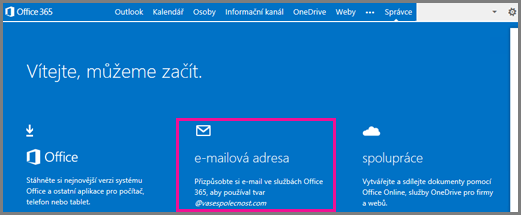
-
Návrh a nastavte svůj veřejný webtřeba tím, že přidáte název firmy, logo a informace o zaměstnání.
-
Na stránce Správce klikněte v části Web na Spravovat veřejný web.
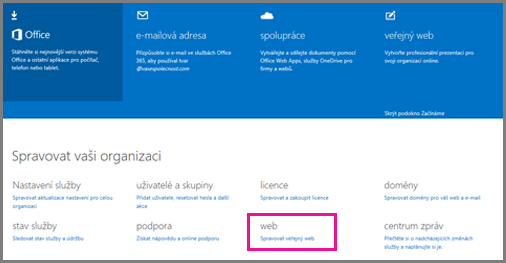
-
Na stránce Spravovat veřejný web klikněte na Změnit adresu vedle svého webu.
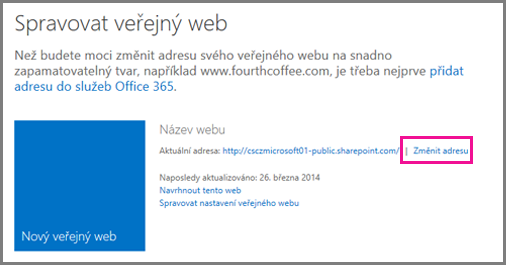
-
V rozevíracím seznamu vyberte adresu URL s názvem vaší domény, třeba http://www.fourthcoffee.com.
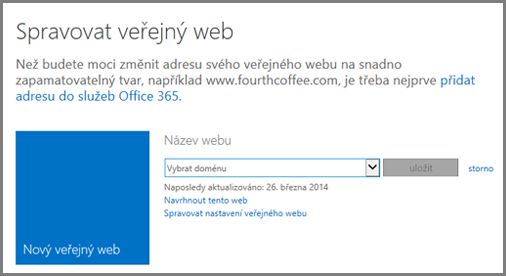
Teď můžete přejít k vašemu webu pomocí vlastního názvu domény, třeba: http://www.contoso.com/místo dočasné Microsoft 365 domény, například: http://www.contoso-public.sharepoint.cn/.
Přejmenování webu: Záznamy DNS domény spravujete mimo Office 365
-
Návrh a nastavte svůj veřejný webtřeba tím, že přidáte název firmy, logo a informace o zaměstnání.
-
Pokud jste to ještě neudělali, nastavení vaší domény v Office 365. Začněte v podokně Začínáme klikněte na e-mailovou adresu a pak postupujte podle pokynů v průvodci.
Poznámka: Pokud už jste aktualizovali e-mailové adresy použití vlastní domény a chcete použít jinou doménu pro svoji adresu URL webu, můžete Přidat další domény do Office 365.
-
V posledním kroku průvodce doménami – Změna adresy vašeho webu – přidáte podle pokynů záznam CNAME svojí domény u poskytovatele hostingu DNS. Pro tento záznam CNAME použijte následující hodnoty:
-
Název hostitele: Použijte www.
-
Odkazuje na adresu: použijte název-public.sharepoint.cn, kde název je název vaší vlastní domény. Například contoso-public.sharepoint.cn.
-
TTL: Použijte hodnotu 1 hodina.
-
-
Počkejte asi 15 minut a potom klikněte na Hotovo, provést kontrolu.
Teď můžete přejít k vašemu webu pomocí vlastního názvu domény, třeba: http://www.contoso.com/místo dočasné Microsoft 365 domény, například: http://www.contoso-public.sharepoint.cn/.
Co je potřeba mít na paměti
Pokud změníte svůj web tak, aby používal vaši vlastní doménu, mějte na paměti toto:
-
Pokud chcete zachovat svůj aktuální veřejný web hostovaný mimo Microsoft 365 místo použití veřejný web, který využívá domény na Microsoft 365, můžete provést tyto akce. Další informace naleznete v tématu aktualizace záznamů DNS k ponechání webu u současného poskytovatele hostingu.
-
Pokud přejmenujete webu Office 365, můžete změnit název webu později můžete použít jiné vlastní domény nebo změna zpátky na původní adresy URL, třeba contoso-public.sharepoint.cn. Tady je způsob:
-
Pokud vaše záznamy DNS spravuje Office 365, použijte možnost Změnit adresu a vyberte jinou doménu.
-
Pokud spravujete záznamy DNS u svého poskytovatele hostingu DNS, změnit záznam CNAME (jak je popsáno v předchozích krocích tak, aby ukazovaly používat jiným názvem domény, například Přejít zpátky na původní doménu, třeba) contoso public.sharepoint.cn.
-










